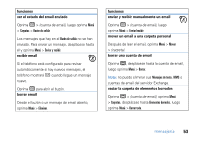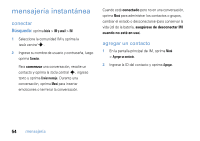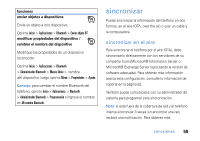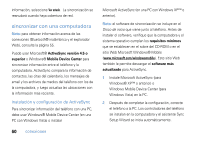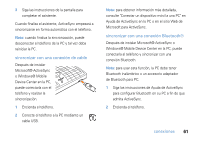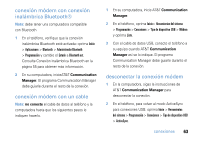Motorola MOTO Q global User Guide - AT&T - Page 148
funciones Bluetooth avanzadas, funciones, teléfono visible para otros dispositivos
 |
View all Motorola MOTO Q global manuals
Add to My Manuals
Save this manual to your list of manuals |
Page 148 highlights
7 En la próxima ventana, asegúrese de que está seleccionado "Mostrar todos disp" en el menú desplegable. La computadora debe encontrar su "SmartPhone." Asegúrese de que la casilla "Permitir que otros dispositivos Bluetooth vean este teléfono" esté seleccionada. Seleccione su teléfono y haga clic en Siguiente. 8 Si se le solicita, ingrese la contraseña del dispositivo (por ejemplo, 0000) y oprima la tecla Aceptar. Cuando PC remota está conectada, la pantalla del teléfono muestra un mapa de teclas que le dicen qué controlan las teclas en la computadora. Para determinar el programa de la computadora que desea controlar, en el teléfono, oprima Menú y seleccione un programa. 58 conexiones funciones Bluetooth avanzadas funciones teléfono visible para otros dispositivos Permita que un dispositivo Bluetooth descubra su teléfono: Oprima Inicio > Aplicaciones > Bluetooth > Administrador Bluetooth > Programación y marque Permitir que otros disp Bluetooth vean este teléfono conectarse a un dispositivo reconocido Conéctese a un dispositivo manos libres reconocido: Oprima Inicio > Aplicaciones > Bluetooth > Administrador Bluetooth > Manos libres > nombre de dispositivo terminar la asociación a un dispositivo Oprima Inicio > Aplicaciones > Bluetooth > Administrador Bluetooth > Manos libres > nombre de dispositivo > Desconectar